
เนื้อหา
หากคุณเพิ่งได้รับ Kindle Fire เรามาที่นี่เพื่อแสดงวิธีตั้งค่าวิธีรักษาความปลอดภัยและวิธีตั้งค่าการควบคุมโดยผู้ปกครอง
การตั้งค่า Kindle Fire ใช้เวลาประมาณ 15 ถึง 30 นาทีและการตั้งค่าอย่างสมบูรณ์คุณจะต้องเชื่อมต่ออินเทอร์เน็ต คุณสามารถเชื่อมต่อกับเครือข่ายในบ้านได้ในภายหลังดังนั้นการตั้งค่าที่บ้านของคนอื่น
หลังจากแสดงวิธีการตั้งค่า Kindle Fire และวิธีกำหนดค่า Kindle FreeTime หากคุณวางแผนที่จะมอบให้กับเด็ก ๆ เราจะแสดงแอปบางอย่างให้คุณเริ่มต้น ในแอพสโตร์ของ Amazon
อ่าน: คดี Kindle Fire ที่ดีที่สุด

การติดตั้ง Kindle Fire
แม้ว่าการตั้งค่าเป็นกระบวนการที่ค่อนข้างง่าย แต่ต้องทำดังต่อไปนี้เพื่อให้ได้จุดที่ราบรื่นและง่ายที่สุดในการทำให้ Kindle Fire ของคุณทำงานได้
สิ่งแรกที่ต้องทำคือการตั้งค่าภาษาหลักของอุปกรณ์ ด้วยชุดภาษาหลักขั้นตอนต่อไปคือการเชื่อมต่อกับเครือข่าย WiFi เหตุผลที่อุปกรณ์ต้องเชื่อมต่อกับ WiFi ก็คือเพื่อให้สามารถตั้งค่าได้ด้วยบัญชี Amazon ที่มีอยู่หรือผู้ใช้สามารถสร้างได้
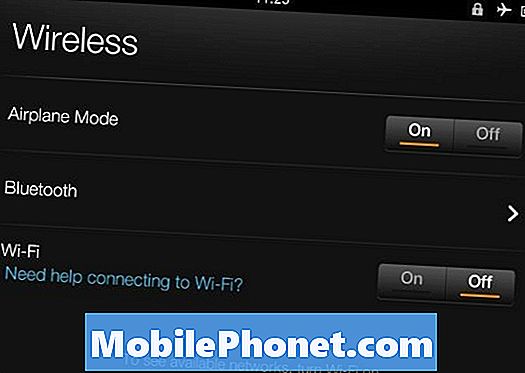
ค้นหาเครือข่าย WiFi ที่คุณใช้ในบ้านของคุณและป้อนรหัสความปลอดภัยหากจำเป็น
เมื่อเชื่อมต่อกับเครือข่าย WiFi ลงชื่อเข้าใช้บัญชี Amazon หากคุณมีอยู่แล้ว หากไม่ผ่านขั้นตอนในการสร้างบัญชี
เมื่อเสร็จแล้วให้เลือกเขตเวลาที่คุณอยู่และยืนยันบัญชี Amazon ของคุณ
ถัดไปคุณสามารถป้อนข้อมูล Facebook และ Twitter ของคุณเพื่อให้การแชร์โพสต์และทวีตง่ายขึ้นมาก
ความปลอดภัยจาก Kindle Fire
การตั้งรหัสผ่านบน Kindle Fire ของคุณเป็นความคิดที่ดีเพื่อให้ผู้คนไม่สามารถอ่านอีเมลหรือซื้อแอปโดยที่คุณไม่รู้ตัว วิดีโอนี้แสดงวิธีตั้งค่ารหัสผ่านในไม่กี่ขั้นตอน
มาตรการรักษาความปลอดภัยอีกประการที่ Kindle Fire มีคือการควบคุมโดยผู้ปกครอง นี่เป็นเครื่องมือที่มีประโยชน์มากสำหรับผู้ที่มอบ Kindle Fire ให้กับลูก ๆ ของพวกเขา แต่ยังต้องการให้พวกเขาปลอดภัยในขณะที่ใช้อุปกรณ์
อ่าน: วิธีตั้งค่าการควบคุมโดยผู้ปกครองของ Kindle Fire
การใช้ Kindle Fire
ในการติดตั้งแอพพลิเคชั่นบน Kindle Fire ให้เลือกแอพจากหน้าจอหลักแล้วแตะ Store ที่ด้านบนขวา
วิธีการตั้งค่าอีเมล์บน Kindle Fire
- บนหน้าจอหลัก เลือกแอพ
- เลื่อนลงและเลือกอีเมล
- ที่ด้านล่างของหน้าจอแตะเริ่ม
- เลือกผู้ให้บริการอีเมลของคุณ
- ป้อนที่อยู่อีเมลและรหัสผ่านของคุณ
- พิมพ์ชื่อที่คุณต้องการแสดงสำหรับบัญชีและทำเครื่องหมายที่ช่องหากคุณต้องการให้ที่อยู่อีเมลนั้นเป็นบัญชีเริ่มต้น
ติดตั้งแอพ Kindle Fire 5 ตัวก่อน
- แพนโดร่า - แอปพลิเคชั่นฟรีที่ให้คุณสตรีมเพลงได้เกือบทุกประเภทฟรี สร้างสถานีจากศิลปินที่คุณชื่นชอบในการเล่นเพลงที่เหมาะกับคุณที่สุด
- Netflix - แอพฟรีที่ให้คุณดูรายการทีวีและภาพยนตร์หากคุณเป็นลูกค้าของ Netflix เหมาะสำหรับการรับชมเนื้อหาที่บ้านหรือขณะเดินทาง
- Angry Birds Star Wars HD - เหมือนกับเกม Angry Birds อื่น ๆ ที่เป็นที่นิยม แต่มีการหมุนของสตาร์วอร์ส
- คำพูดกับเพื่อน - เกมยอดนิยมที่ให้คะแนนในขณะที่ผู้ใช้พยายามเอาชนะคู่ต่อสู้ด้วยคำศัพท์ที่เหนือกว่า
- Quick Office Pro - สำหรับผู้ที่ต้องการนำเสนอให้เสร็จสมบูรณ์ในระหว่างการเดินทางหรือทำคะแนนบนโซฟา Quick Office Pro
หากต้องการข้อมูลเพิ่มเติมลองไปที่ Amazon App Store ที่ซึ่งคุณสามารถค้นหาเกมและแอพใหม่ที่ฟรีและใหม่


